Comment rechercher tous les dossiers dans Outlook 2013
Il devient de plus en plus courant pour les gens d'avoir plusieurs adresses e-mail, ce qui est heureusement quelque chose que Outlook 2013 peut gérer facilement. Mais il est simple de se demander quelle adresse a reçu un message particulier, ce qui peut vous obliger à lancer plusieurs recherches avec les paramètres par défaut d'Outlook. Heureusement, vous pouvez ajuster les paramètres de recherche d'Outlook afin que toute recherche vérifie tous vos dossiers au lieu du seul en cours.
Configurer la recherche Outlook 2013 pour parcourir tous les dossiers
Il s'agit d'un excellent paramètre à utiliser si vous avez plusieurs comptes de messagerie configurés dans Outlook. Cependant, l'augmentation du nombre de boîtes aux lettres que vous recherchez augmentera également le temps nécessaire pour renvoyer les résultats de la recherche, surtout si vous traitez des milliers de messages. Pour la plupart des ordinateurs plus récents, cela peut n'être que de quelques secondes, mais la baisse des performances peut être un problème si vous utilisez un ordinateur plus ancien ou plus lent.
Étape 1: lancez Outlook 2013.
Étape 2: cliquez sur l'onglet Fichier dans le coin supérieur gauche de la fenêtre.

Étape 3: cliquez sur Options dans la colonne à gauche de la fenêtre. Cela va ouvrir une fenêtre d' options Outlook distincte.
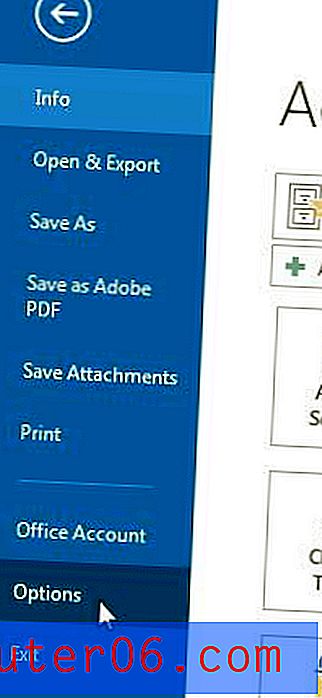
Étape 4: cliquez sur Rechercher dans la colonne de gauche de la fenêtre Options Outlook .
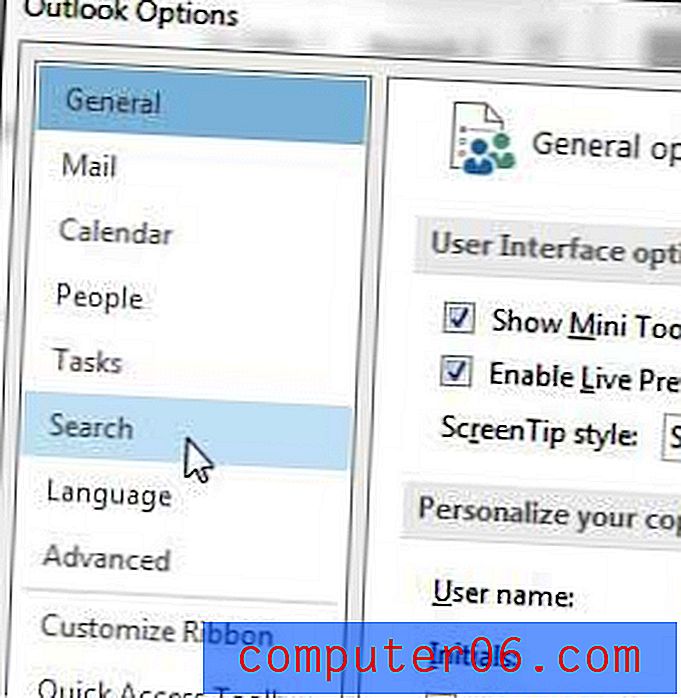
Étape 4: cliquez sur l'option à gauche de Toutes les boîtes aux lettres pour qu'Outlook recherche toutes vos boîtes aux lettres et dossiers à chaque fois que vous exécutez une recherche. Vous pouvez également cocher la case à gauche de Inclure les messages du dossier Éléments supprimés dans chaque fichier de données lors de la recherche dans Tous les éléments si vous souhaitez que la recherche inclue les messages que vous avez supprimés. Cliquez sur le bouton OK en bas de la fenêtre pour appliquer vos modifications.
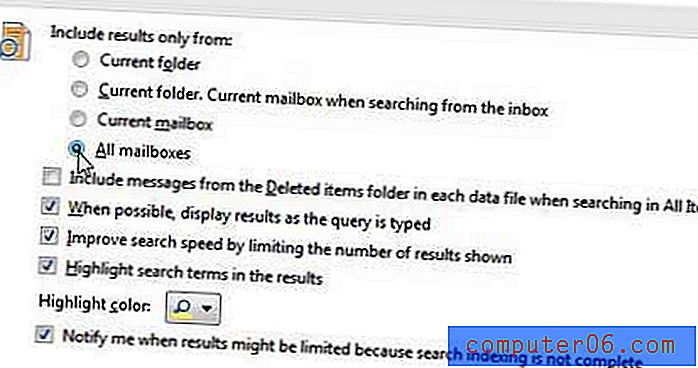
Envoyez-vous des e-mails à la mauvaise adresse parce que quelqu'un a changé son adresse e-mail? Découvrez comment modifier un contact dans Outlook 2013 afin de pouvoir mettre à jour les informations de contact à mesure qu'elles changent.



